használatához rendszergazdának kell lennie, amikor megpróbálja futtatni az SFC segédprogramot a parancssorban, ez nem jelenti azt, hogy az futni fog anélkül, hogy ellenőrizné az esetlegesen kiváltott hibalehetőségeket. Nem lehet sok hiba, miközben fut egy egyszerű parancsot “sfc / scannow” hébe-hóba. De ebben a cikkben arra a gyakori hibára fogunk összpontosítani ,amellyel a legtöbb felhasználó szembesül, amikor megpróbálja ezt a parancsot, vagyis: “az SFC segédprogram használatához rendszergazdának kell lennie, amely konzolos munkamenetet futtat”

használatához rendszergazdának kell lennie egy konzol munkamenetet futtató rendszergazdának?
ez a hiba azt jelzi, hogy a rendszerfájlokat a parancssoron keresztül próbálja elérni, ehhez engedélyre van szükség, vagy rendszergazdának kell lennie. Ha megnyit egy parancssort dupla kattintással vagy jobb egérgombbal, majd a Megnyitás gombra kattintva, akkor normál módban indul. De ha jobb egérgombbal kattint rá, és rendszergazdaként futtatja, akkor a CMD emelt Parancssorként nyílik meg. Amikor változtatásokra vagy rendszerfájlok futtatására van szükség, meg kell nyitnia a CMD-t emelt módban. Az alábbiakban van egy megoldás, hogyan kell csinálni, hogy.
Parancssor futtatása rendszergazdaként
az SFC segédprogram parancsának futtatásához mindig futtatnunk kell emelt parancssor, amely a rendszergazda engedélyével futó parancssor. Amikor rendszergazdaként futtatja, hagyja, hogy a CMD hozzáférjen és használja a rendszerfájlokat, és az SFC segédprogram az egyik rendszerparancs. Ehhez kövesse az alábbi lépéseket
- ha ezt a hibát látja, akkor a CMD-ben kell lennie, zárja be
- menj oda, ahol CMD van, start menü vagy keresés a keresősávban
Megjegyzés: régebbi windows esetén ez lesz: Start > Minden program > tartozékok - kattintson a jobb gombbal a CMD
- válassza a “Futtatás rendszergazdaként “lehetőséget”

cmd megnyitása rendszergazdaként tipp: CTRL + SHIFT + Enter (megnyílik CMD rendszergazdai módban anélkül, hogy a jobb egérgombbal, majd kiválasztja az opciót)
- kattintson az” Igen ” gombra a felhasználói ellenőrzés ellenőrzéséhez
- most írja be az “sfc /scannow” parancsot, és írja be
- elindítja a rendszerellenőrzést
Bónusz: a megemelt CMD beállítása alapértelmezettként
a CMD-t rendszergazdaként futtathatja mindig, amikor megnyitja, az alábbi lépések végrehajtásával:
- ugrás a CMD helyére, start menü vagy keresés a keresősávban
Megjegyzés: régebbi windows esetén: Start > Minden program > tartozékok - kattintson a jobb gombbal a CMD-re, majd válassza a “fájl helyének megnyitása “lehetőséget”

a cmd fájl helyének megnyitása - Most kattintson a jobb gombbal a “CMD” parancsikonra, majd válassza a “Küldés > asztalra”
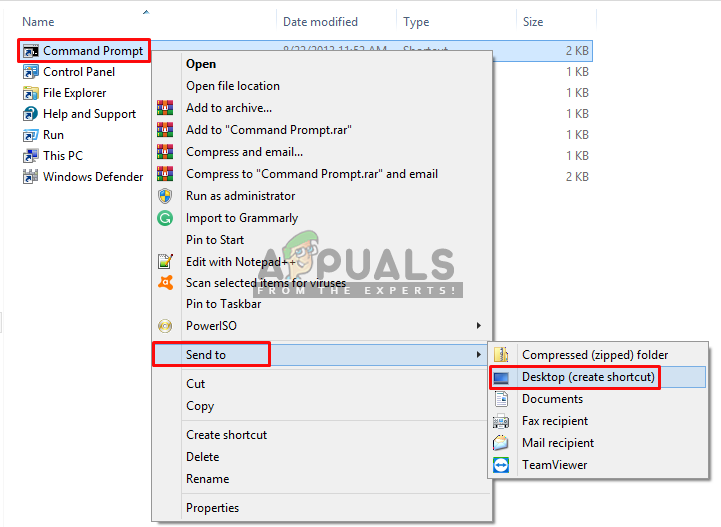
parancssor parancsikonjának küldése az asztalra - Most kattintson a jobb gombbal a parancsikonra, és menjen a “Tulajdonságok”
- a parancsikon lapon kattintson a “speciális”
- most jelölje be a “Futtatás rendszergazdaként”
- kattintson az “OK” gombra, és mentse el a tulajdonságokat
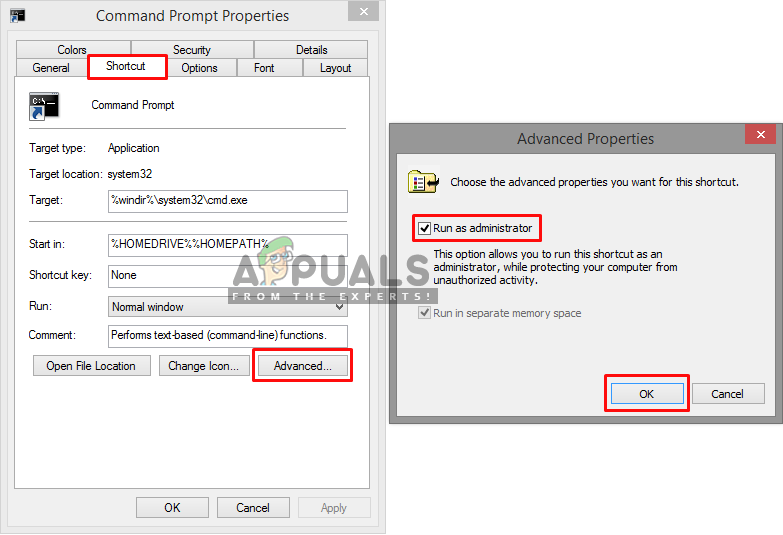
a Futtatás rendszergazdaként kiválasztása a CMD-ben parancsikon tulajdonságai - Most, amikor megnyitja ezt a parancsikont, automatikusan rendszergazdaként fut.
a probléma a Parancssor adminisztrátorként történő futtatásakor
ha a parancssort rendszergazdaként futtatja, és továbbra is ezt a hibát kapja. Megpróbálhat egy NSudo nevű harmadik féltől származó programot használni. Alapvetően megadja a TrustedInstaller engedélyeit.
- töltse le az NSudo-t erről a linkről (itt).
- Miután letöltötte, kattintson rá a jobb gombbal, és futtassa rendszergazdaként.
- a program megnyitásakor jelölje be az “összes jogosultság engedélyezése”opciót.
- most a Futtatás mezőbe írja be a “cmd” szót, majd nyomja meg a “Futtatás”gombot.

cmd futtatása az NSudo-n keresztül - a parancssor megnyitása után próbálja meg újra futtatni az “sfc /scannow” parancsot.
- ellenőrizze, hogy a probléma továbbra is fennáll-e.
ha ez nem működik az Ön számára is, akkor próbálja meg indítani a Windows csökkentett módban, majd próbálja futtatni SFC parancsot.